Как да скриете потребителските акаунти на екрана за влизане в Windows 10
Ако имате няколко потребителски акаунта на компютъра си с Windows 10, които не искате да виждате на екрана за вход, сега можете да скриете конкретните потребителски акаунти на екрана за вход в Windows 10 с прост хак на системния регистър.
Преди да го направите, трябва да знаете името на профила, който искате да скриете. Това не е пълното име, което сте въвели на компютъра си. Това е друго име, което компютърът ви използва, за да ви идентифицира уникално на компютъра ви.
Забележка : Ако случайно използвате про версията на Windows 10, прескочете следващата секция и преминете към втората част, където можете да използвате панела "Местни потребители и групи", за да разберете името на профила си.
Използване на мениджъра на профили, за да намерите името на профила
1. Стартирайте помощната програма Run на вашия компютър, като натиснете клавиша "Windows + R". Когато се отвори, въведете netplwiz, и кликнете върху "OK", за да отворите мениджъра на профили.

2. На следващия екран ще видите всички потребителски акаунти на вашия компютър. Кликнете върху тази, която искате да скриете, и кликнете върху "Свойства", за да отворите панела "Свойства" за този потребителски акаунт.

3. На следващия екран трябва да можете да видите името на профила в полето "Потребителско име".

Обърнете внимание на името на профила, тъй като ще се нуждаете от него в следващите стъпки.
Ето стъпките за потребителите на Pro
Използване на местни потребители и групи за намиране на името на профила
1. Стартирайте локални потребители и групи на компютъра си, като отворите помощната програма Run и въведете lusrmgr.msc и натиснете Enter.

2. Кликнете върху "Потребители" на следващия екран и трябва да можете да видите списъка с потребителите. Щракнете двукратно върху потребителското име, което искате да скриете.
Трябва да можете да видите името на профила, ако потребителят е подчертан в следващата екранна снимка.

Скриване на конкретни потребителски профили от екрана за вход в Windows 10
1. Отворете помощната програма "Изпълнение", като използвате комбинацията от клавиши "Windows + R", след което въведете regedit и кликнете върху "OK", за да отворите Редактора на системния регистър за вашия компютър.

2. Когато се отвори редактора на системния регистър, отворете следния път, като кликнете върху директории в левия панел:
HKEY_LOCAL_MACHINE \ СОФТУЕР \ Microsoft \ Windows NT \ CurrentVersion \ Winlogon
3. След като сте в този път, щракнете с десния бутон на мишката върху директорията с име "Winlogon" и изберете "New", следвана от "Key", за да създадете нов ключ вътре в тази директория.
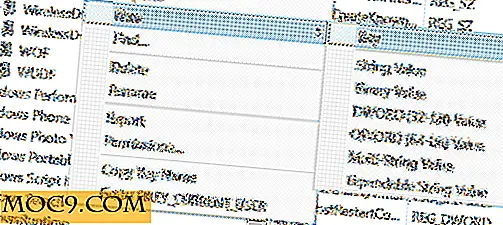
4. Въведете "SpecialAccounts" като името на клавиша и натиснете Enter.
Кликнете с десния бутон върху новосъздадения ключ "SpecialAccounts" и изберете "New", последван от "Key", за да създадете нов ключ.

5. Въведете "UserList" като име на клавиша и натиснете Enter. Щракнете с десния бутон върху бутона "UserList" и изберете "New", последван от "DWORD (32-bit) Value", за да създадете нова DWORD в тази директория.

6. Що се отнася до името на DWORD, въведете името на акаунта, което сте получили с предишната секция. Това е името, което сте забелязали от горната част.
Въведете "0" (нула) в полето "Данни за стойността" и кликнете върху "OK", за да запазите промените.

7. Рестартирайте компютъра си и вече няма да виждате този профил на екрана за вход.
Докато профилът е скрит, той все още съществува в компютъра ви. Все още можете да влезете с потребителското име и паролата си.
заключение
Ако има потребителски акаунт, който искате да скриете от екрана за вход на компютъра си с Windows 10, имате възможност да го направите, като използвате вградения редактор на системния регистър на компютъра си.





![Как да разберете кой ви краде WiFi и как да го блокирате [Android]](http://moc9.com/img/Steal_WiFi_Fing-1.jpg)

